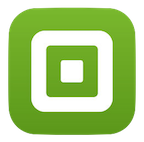Obtener información sobre la aplicación Citas Square
La versión gratuita de la aplicación Citas Square te permite consultar, crear, modificar y aceptar citas. El diseño intuitivo del calendario te permite organizar tu día en un momento y te pone al alcance de la mano tanto el calendario como la información de los clientes y la capacidad de los TPV. La aplicación Citas Square está disponible para dispositivos iPhone e iPad que tengan la versión iOS 14 o posterior.
Descargar y configurar la aplicación Citas Square
Desde un dispositivo iOS compatible:
Pulsa el icono de App Store.

Pulsa el icono de búsqueda (la lupa) y busca Citas Square.
Pulsa Descargar junto al icono de la aplicación Citas Square y sigue las indicaciones para completar la descarga.
Pulsa el icono de Citas Square y sigue las instrucciones para configurarla.
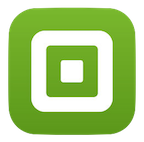
Si eres empleado de un titular de cuenta de Citas Square, puedes iniciar sesión en la aplicación desde tu propio dispositivo con el correo electrónico y la contraseña que utilizas para iniciar sesión en línea. Si no tienes acceso, habla con el gerente o con el titular de la cuenta.
Nota: La aplicación Citas Square solo es compatible con iPad o iPhone que tengan dispositivos con iOS 13 o versiones posteriores. Descubre cómo actualizar el software en un dispositivo iOS.
Aceptar pagos
Para procesar los pagos de una cita, simplemente pulsa Proceso de pago en la cita reservada para ir a la sección de TPV de la aplicación Citas. Al procesar los pagos a través de una cita reservada, se asociarán automáticamente los servicios, el personal y la información del cliente con la venta.
Consulta más información sobre pagar con la aplicación Citas.
Vista general de la aplicación Citas Square
Calendario
Desde la barra de navegación de la aplicación, pulsa Calendario para:
Desliza la pantalla para ver un día completo o para cambiar de fecha.
Pulsa ••• para actualizar la disponibilidad de reservas, la vista del calendario (día, semana, lista) o los atributos de la cita que se ven en el calendario.
Pulsa + para Crear una cita o Crear un evento personal.
Recibirás notificaciones de iOS para cualquier cita reservada por un cliente, solicitudes de cita y solicitudes de reprogramación. No recibirás notificaciones de las citas que reserves o reprogrames tú. Para gestionar las notificaciones de Citas Square, ve al Panel de control en línea.
Si utilizas la aplicación Citas Square en un iPad, la vista de tu calendario incluirá a todos los empleados para que puedas ver todas las próximas reservas de un vistazo. Pulsa el icono del filtro para limitar la vista del calendario a empleados específicos.
Pago
Si aceptas citas sin cita previa o necesitas vender un artículo en el momento, la pestaña Proceso de pago te permite procesar las ventas de los clientes sin una cita reservada. Puedes realizar el cobro con cita previa, introduciendo otro importe en el teclado o seleccionando un servicio o artículo de tu colección de artículos.
Clientes
Desde la barra de navegación de la aplicación, pulsa Clientes para:
Consultar y modificar la información del cliente y su historial de citas
Reservar una cita
Procesar una venta nueva
Añadir una tarjeta guardada
Envía mensajes de transacción o servicio a tu cliente. Nota: Esta función no debe utilizarse para enviar comunicaciones de marketing,
Los empleados solo verán a sus propios clientes. Pulsa el icono + para añadir nuevos clientes de forma individual.
Artículos y servicios
Si tu empresa vende artículos además de servicios, puedes crear y gestionar artículos directamente desde la aplicación. Pulsa ≡Más > Artículos y servicios para que aparezcan todos tus artículos, servicios, recursos y descuentos.
Reservas en línea
Realiza acciones como activar o desactivar tu sitio de reservas en línea, promueve la reserva en línea a los clientes a través de mensajes de texto y correo electrónico, y activar el pago por adelantado de clientes o Protección contra ausencias. También puedes revisar tu página de reservas en línea en cualquier momento.
Facturas
Puedes crear facturas o grupos recurrentes para enviárselos a tus clientes por artículos o servicios que puedan pagar en el momento o en una fecha posterior.
Transacciones
Consulta las transacciones que proceses a través de tu cuenta Square. Busca un número de recibo o tarjeta para localizar una transacción para emitir un reembolso.
Informes
La aplicación Citas ofrece herramientas eficaces de informes, como resúmenes de ventas y depósitos. Consulta tu saldo actual de Square: filtra por fecha, dispositivo o empleado.
Saldo
Consulta tu saldo de Square, los informes de transferencias y las transferencias programadas.
Ajustes
- Horario comercial: elige tu zona horaria y tu horario comercial. Selecciona un día de la semana para indicar que tu negocio está abierto y, después, la opción Añadir horas adicionales para personalizar el horario. Por ejemplo, el horario comercial del martes podría ser de 9:00 a 13:00 y de 14:00 a 19:00 para poder hacer un descanso para comer o un cambio de turno.
- Mis notificaciones: elige las preferencias de notificación de nuevas citas o cambios en las que ya están programadas.
- Notificaciones de clientes: configura tus métodos de confirmación de citas y recordatorios para los clientes.
- Pagos y cancelaciones: configura la opción de pago y la política de cancelación que prefieras (recomendado).
- Comentarios y valoraciones: comparte tus comentarios con nuestro equipo de producto.
- Importar contactos: sincroniza los contactos de tu teléfono y añádelos al Directorio de clientes.
- Importes rápidos: añade hasta tres botones de importes rápidos al teclado de pago para acelerar el proceso.
- Impuestos: crea o añade impuestos para aplicarlos a artículos y servicios.Nota: Los impuestos no se aplicarán automáticamente a los servicios.
- Comprobantes de pedidos: asigna automáticamente números de pedido o introduce el número o el nombre que quieras.
- Pago: activa los tipos de pago que aceptas y ordénalos según tu orden de preferencia.
- Propinas: ofrece a los clientes la opción de dar propina al personal por porcentajes o importes.
- Recibo: selecciona la opción de omitir la pantalla del recibo para acelerar el proceso de pago.
- Gestión de clientes: activa los perfiles instantáneos, recoge información de los clientes o elige cómo guardar las tarjetas de pago.
También puedes configurar la Tarjeta regalo Square, Facturas Square, Fidelización Square, los Pedidos abiertos y el Seguimiento de horas.
Solución de problemas
Si te topas con algún problema con la aplicación Citas Square, descubre cómo solucionar problemas con la aplicación Citas Square.